ファームウェアのバージョンアップをする
IIJ Omnibusサービスで提供するモジュールやサービスアダプタのファームウェアバージョンをお客様任意のタイミングで最新に更新することができます。
また、登録したバージョンアップの予定を取り消すこともできます。
ファームウェアのバージョンアップではサービスで必要と判断した最新のファームが適用されます。
ファームウェアのバージョンアップには脆弱性対応や機器の安定性向上なども含まれるため、お客様の予定に合わせて実施することを推奨します。
なお、ファームウェアのバージョンアップは再起動を伴うため、対象となるモジュールやサービスアダプタで通信断が発生します。
【参考】
ファームウェアバージョンアップにかかる時間の目安は以下のとおりです。
| 各種モジュールの場合 | 数分程度 |
|---|---|
| サービスアダプタの場合 | 5分から10分程度(利用している回線の状況に左右されます) |
1.「サービスの情報を一覧する」に従い、ホーム画面を表示します。
2.適用可能なファームウェアがある場合は「ファームのバージョンアップがあります」とお知らせが表示されるので、お知らせをクリックしてください。
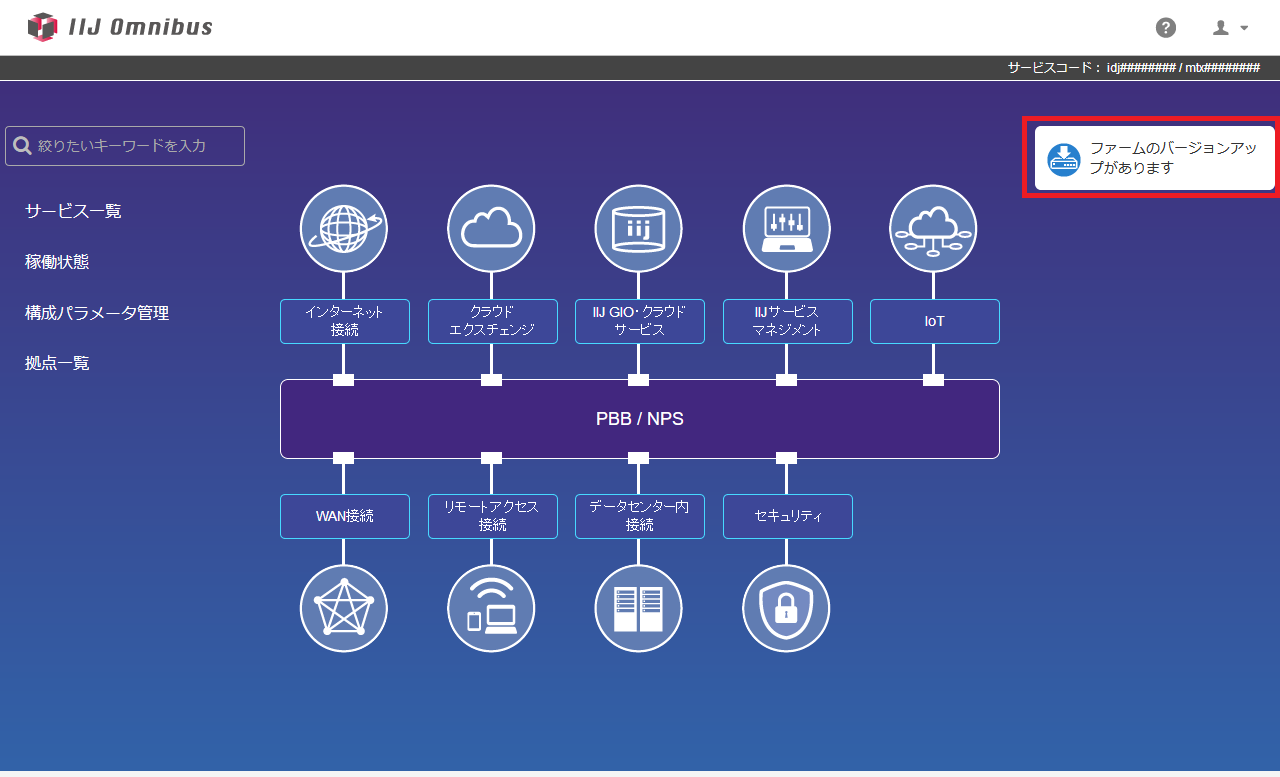
【注意】
- IIJ Omnibusポータルでの操作についての注意
- バージョンアップは、すべてのご契約者に共通で10分ごとに100台まで設定可能です。
- バージョンアップが10分以内に実施される場合、その予定は取り消すことができません。
- 新規契約、または設定変更の依頼がバージョンアップ対象と関連する場合、弊社の作業完了までバージョンアップが設定できません。
- 「IIJ Omnibusポータル」のメンテナンス中及びメンテナンス開始日時の10分前には、終了日時直後の日時をバージョンアップ予定日には指定できません。
- 各モジュールのバージョンアップについての注意
- リモートアクセスモジュールの場合には、NPS及びほかのモジュールのアラート検知を示すメールが送信される可能性があります。
- サービスアダプタのバージョンアップについての注意
- 一度も起動していないサービスアダプタに対しては本作業は実施できません。一度、正常に起動したことを確認の上、操作を行ってください。
- サービスアダプタの再起動が予定されている前後20分以内の日時を、バージョンアップ予定日には指定できません(現地での電源OFF/ONは除きます)。
- 通信経路となっているモジュールや機器とは、20分程度ずらした時間を指定してください。
- サービスアダプタは、WANユニット連携モジュール、またはWANモジュールと同時間帯を指定すると、バージョンアップ処理に失敗する場合があります。
- SDサービスアダプタ及びサービスアダプタ:APは、つながっている上位のサービスアダプタと同時間帯を指定すると、バージョンアップ処理に失敗する場合があります。
- これによりバージョンアップに失敗した場合には、改めてサービスアダプタの再起動を実施することで解消され、バージョンアップ処理が完了します。
- その他のファームウェアのバージョンに関する注意
- IIJ Omnibusサービスでは適用中、及びバージョンアップ後のファームウェアのバージョンは非開示としています。
バージョンアップする
1.「バージョンアップ設定」タブをクリックします。
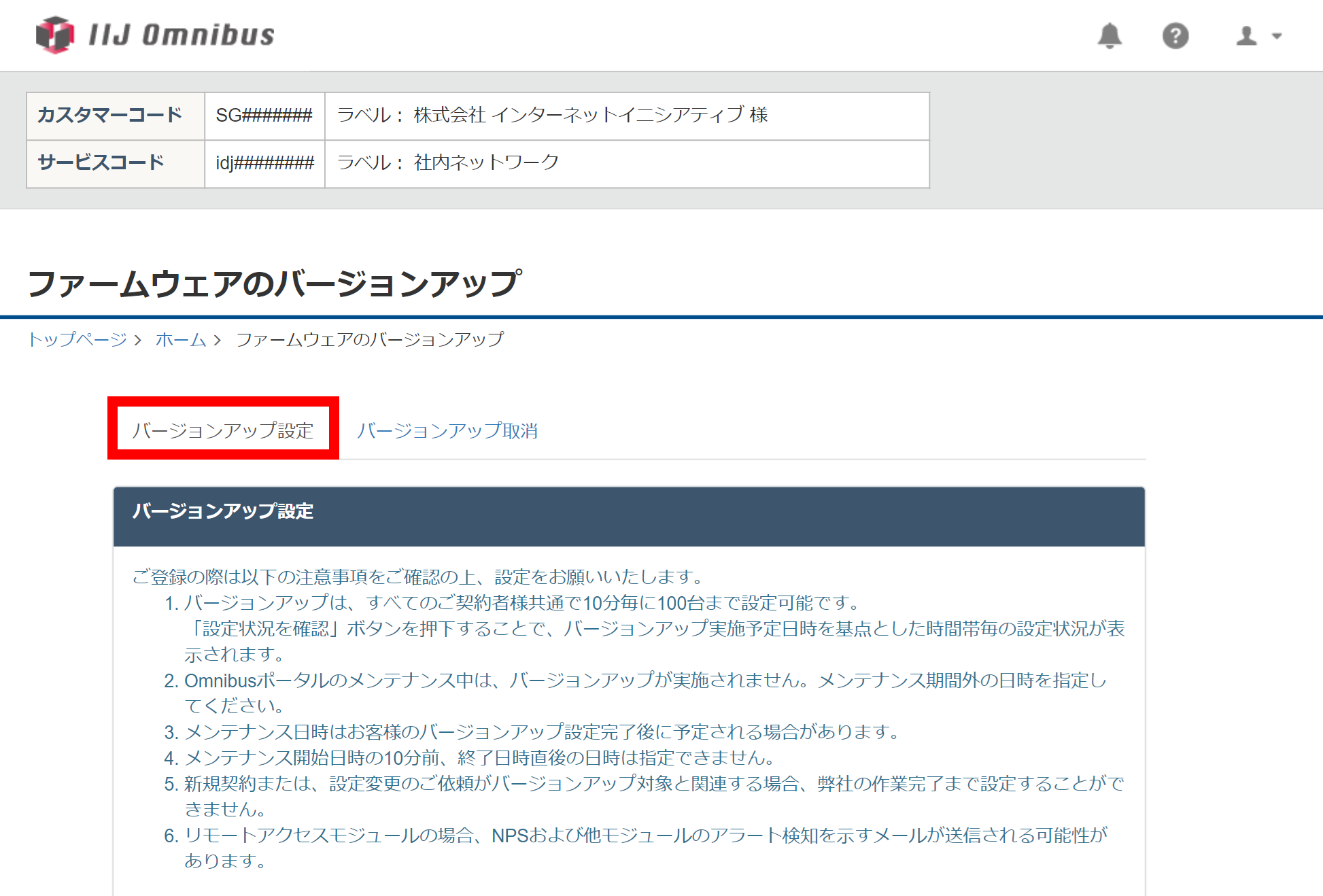
2.ファームウェアのバージョンアップが必要なモジュールの一覧が表示されます。
バージョンアップ対象をチェックし、「バージョンアップ実施予定日時」を指定し、「バージョンアップを設定」をクリックします。
「モジュール種別」「ラベル/サービスコード」を入力すると、リストアップ対象を絞り込むことができます。
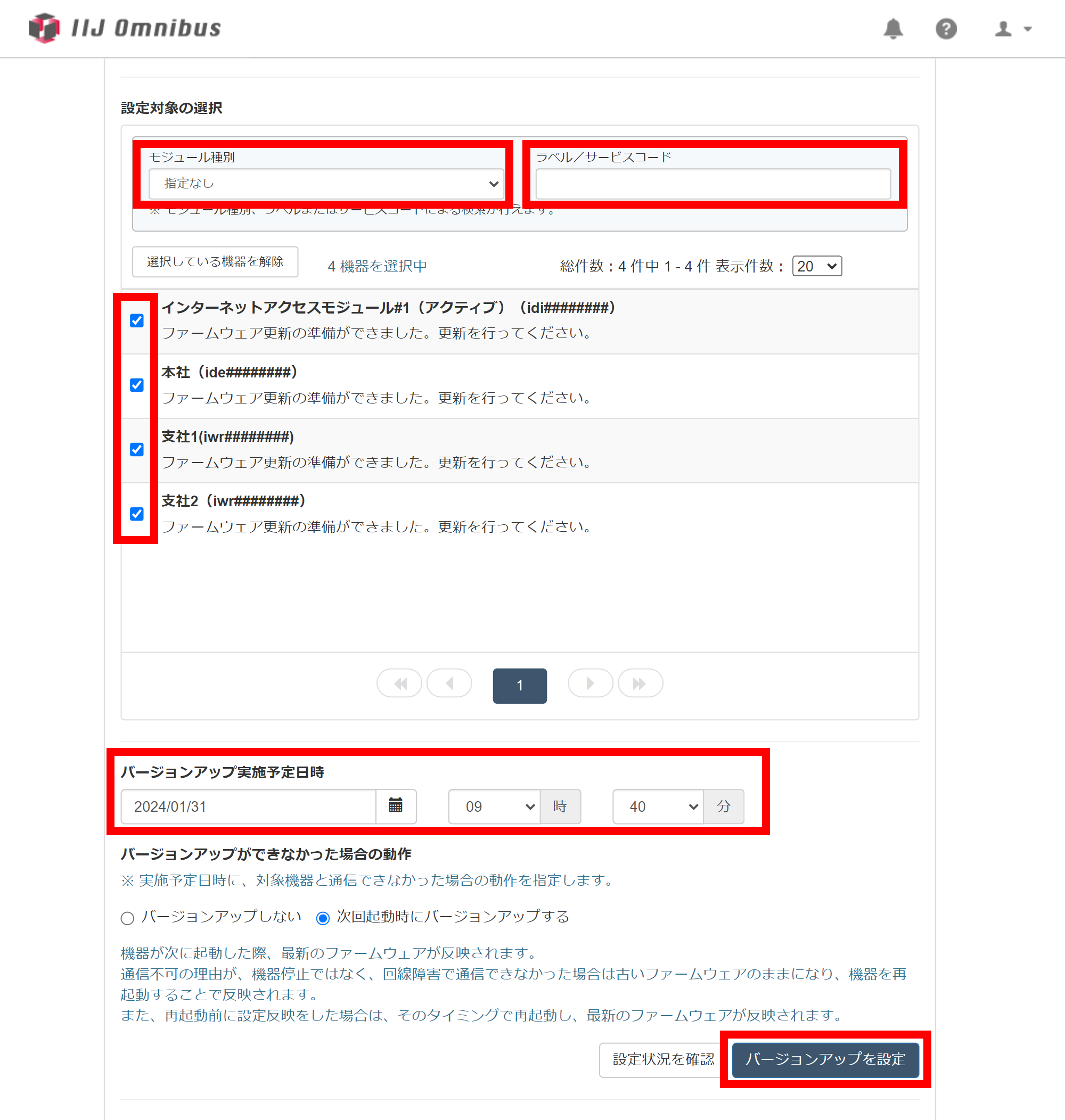
「バージョンアップを設定」をクリックすると、確認画面が表示されます。
【参考】設定可能な時間帯を確認するには
設定可能な時間帯を確認するには、「バージョンアップ実施予定日時」を入力して「設定状況を確認する」をクリックします。
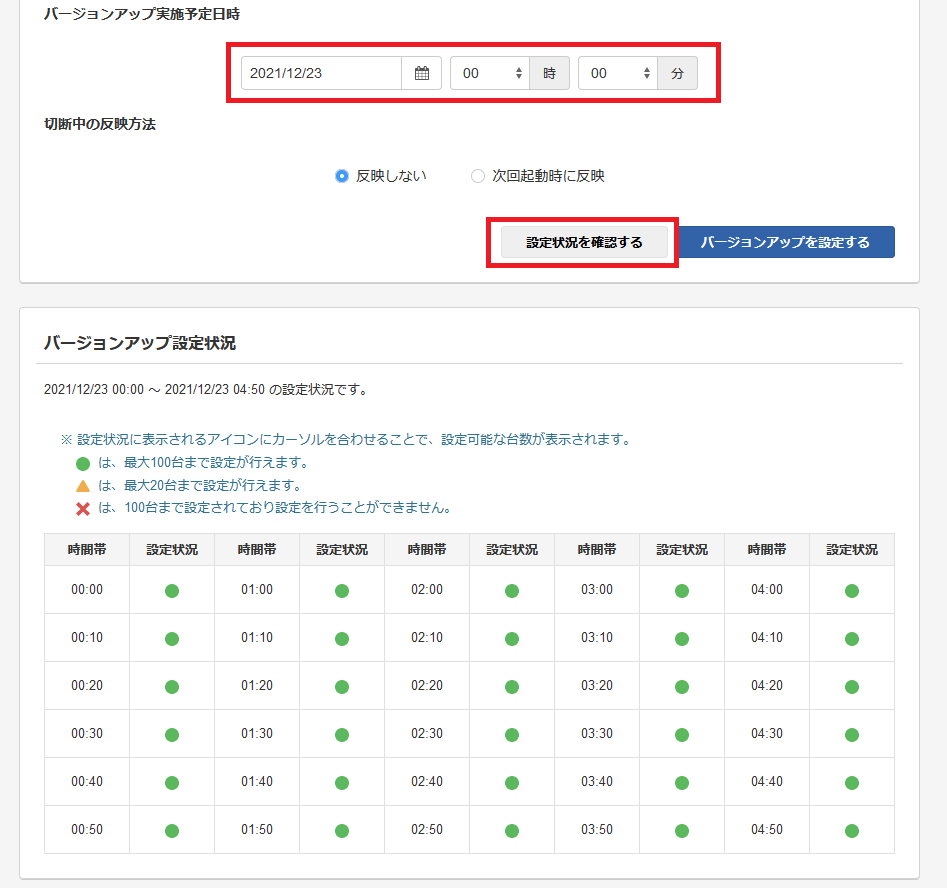
「バージョンアップ実施予定日時」で設定した時間を基点に5時間後まで、10分ごとの設定状況が「」の表に一覧されます。
- 設定状況に表示されるアイコンは設定可能な台数の目安を表しています。
- リアルタイムの表示ではないため、設定したタイミングによっては「○」「△」であっても登録できない場合があります。
- バージョンアップ設定状況を更新する場合は、「バージョンアップ実施予定日時」を選択し、「設定状況を確認」をクリックします。
3.表示された内容に間違いがなければ「はい」をクリックします。
4.バージョンアップの一括設定が正常に完了した場合、以下のような画面が表示されます。
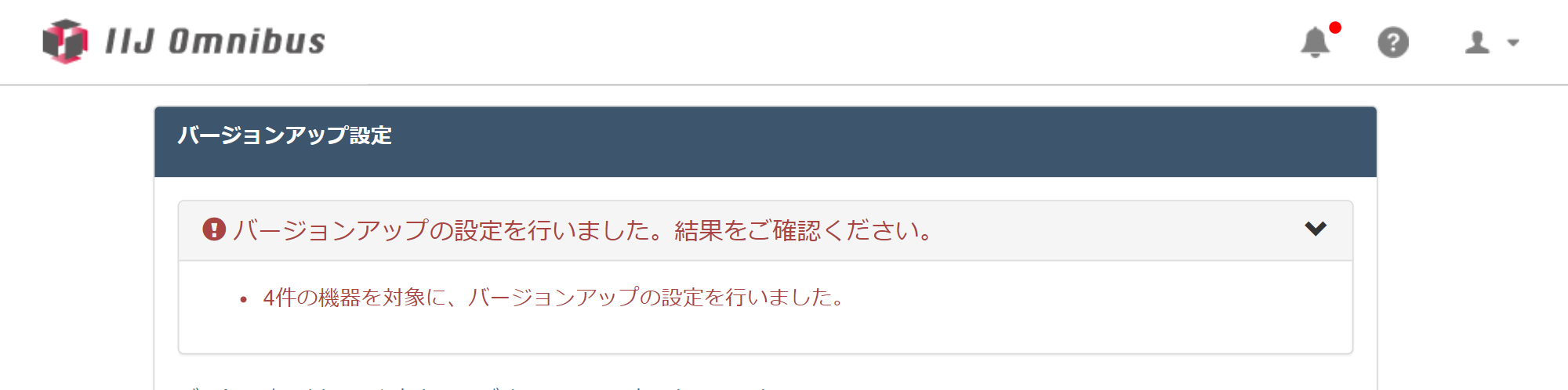
バージョンアップが完了しているか確認する
1.指定した対象の再起動設定の画面を確認します。
再起動設定の画面については 「サービスの再起動をする」を参照してください。
2.以下のような画面が表示されていれば、正常に完了しています。
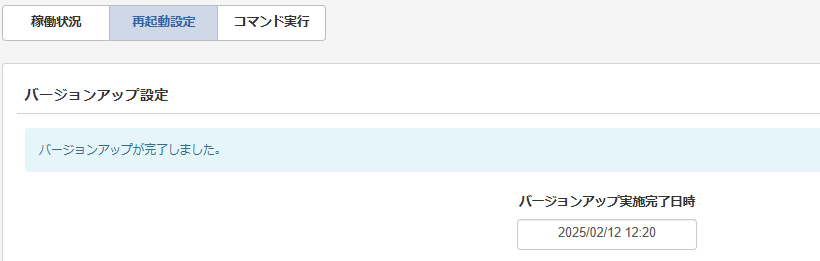
登録済みのバージョンアップ設定を取り消す
1.「バージョンアップ取消」タブをクリックします。

2.バージョンアップ取り消し対象をチェックし、「設定を取り消す」をクリックします。
「モジュール種別」「ラベル/サービスコード」を入力すると、リストアップ対象を絞り込むことができます。
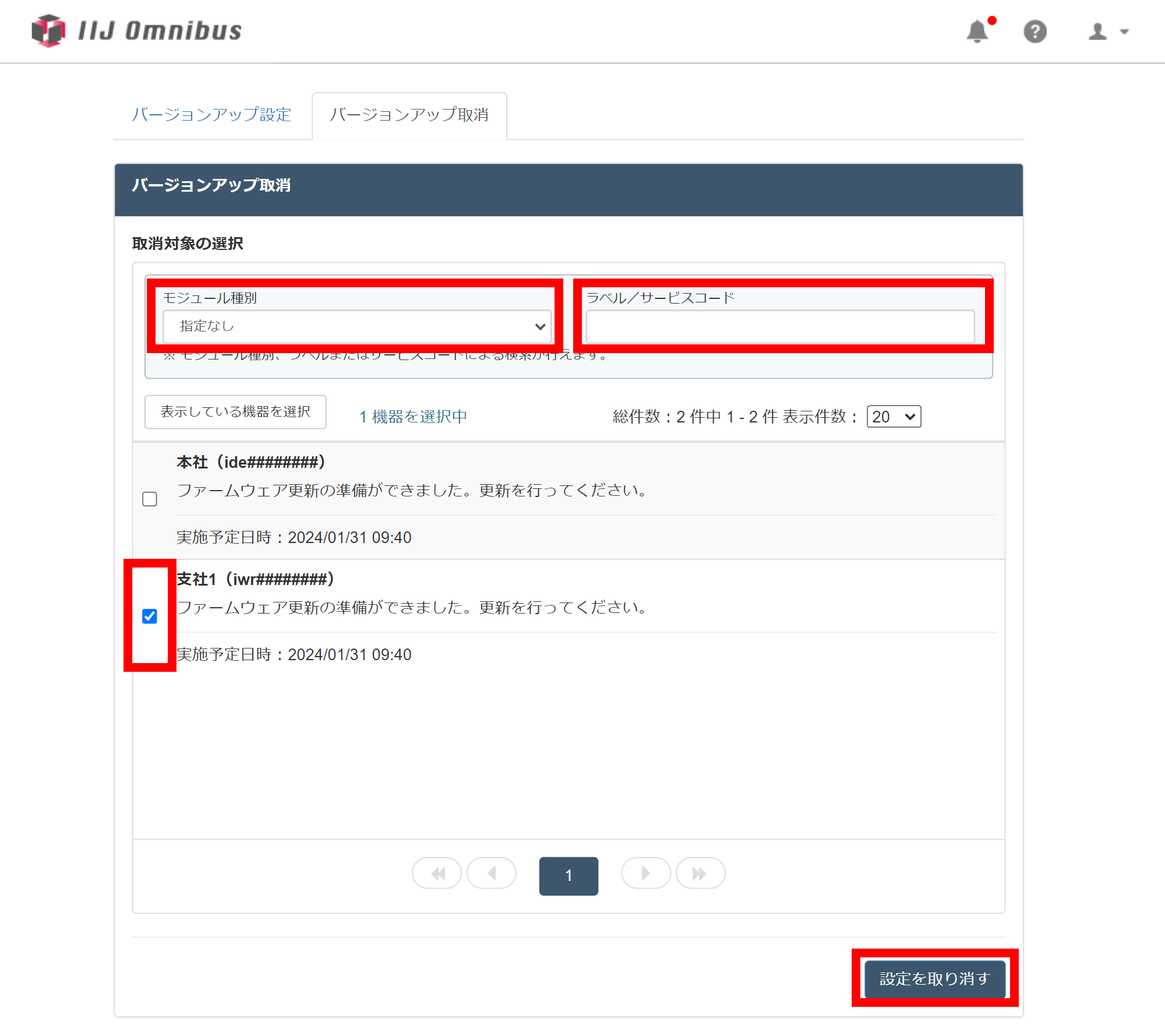
「設定を取り消す」をクリックすると、確認画面が表示されます。
3.確認画面が表示されますので実行する場合は、「はい」をクリックします。
4.バージョンアップ一括取消が正常に完了した場合、以下のような画面が表示されます。
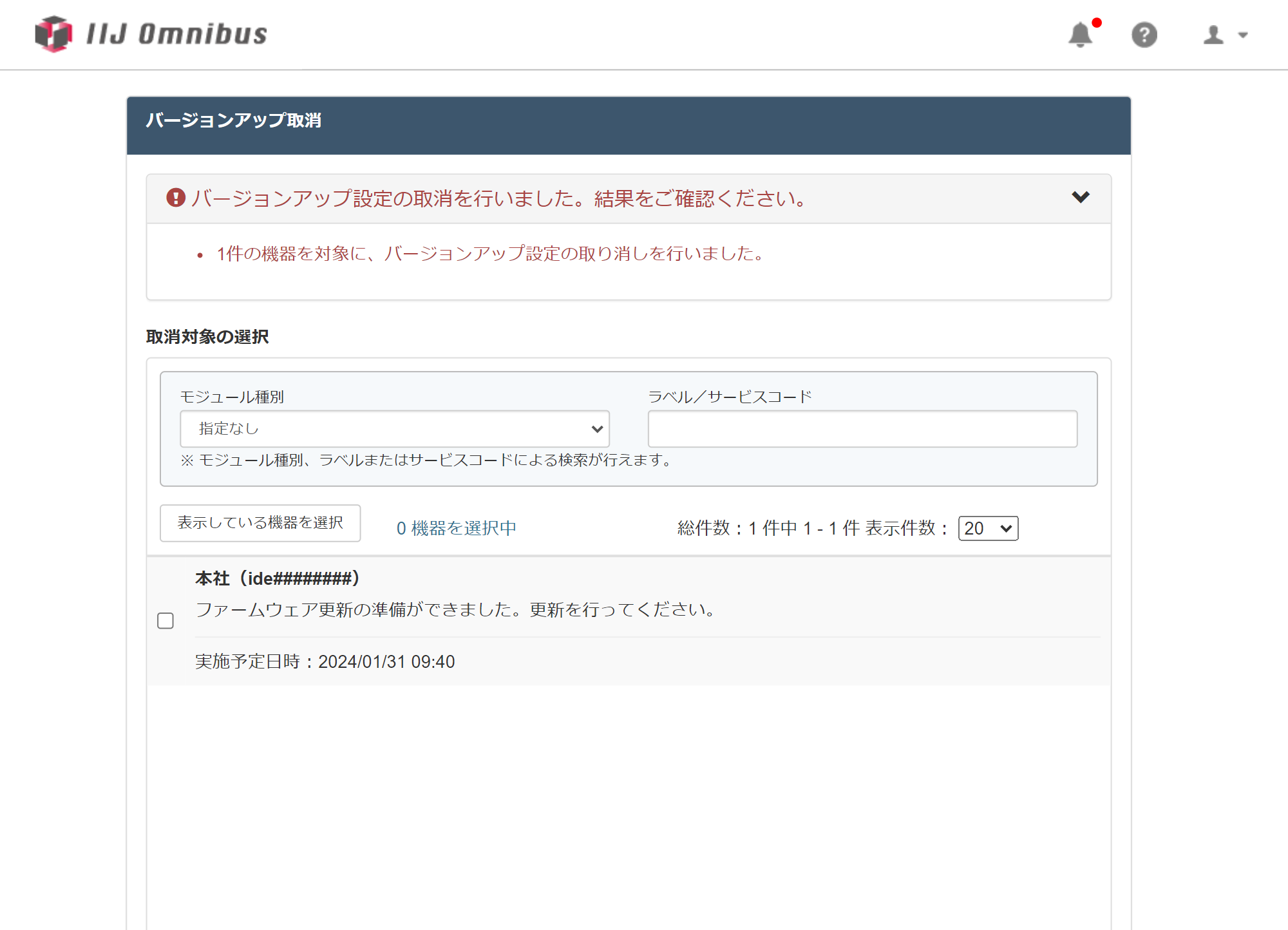
【注意】バージョンアップ予定日設定画面に表示されるメッセージ
バージョンアップ予定日設定画面に表示されることのあるメッセージと、お客様が行う必要のある対応は以下のとおりです。
| メッセージ | 状況と対処 |
|---|---|
| 現在、機器の稼働状況の確認が行えないため、バージョンアップの設定を行うことができません。 |
|
| 現在、新規契約または、設定変更のご依頼が行われています。 ご依頼の作業が完了するまで、バージョンアップの設定を行うことができません。 |
|
| ファームウェア情報を更新できない状態です。 |
|
| Omnibusポータルのメンテナンスが行われるため、設定を解除しました。 お手数ですが、再度、設定を行ってください。 |
|
| 作業実施日時にて、機器の稼働状況の確認が行えなかったため、バージョンアップ作業が完了しませんでした。 お手数ですが、再度、設定を行ってください。 |
|
| 登録作業後に新規契約または、設定変更のご依頼があったため、バージョンアップ作業が完了しませんでした。 お手数ですが、再度、設定を行ってください。 |
|
| 作業実施日時にて、機器の稼働状況の確認が行えなかったため、バージョンアップ作業が完了しませんでした。 また、現在も機器の稼働状況の確認が行えないため、バージョンアップの設定を登録することができません。 機器の稼働状況をご確認のうえ、再登録をお願いいたします。 |
|
| 登録作業後に新規契約または、設定変更のご依頼がございました。 弊社の作業完了後に再登録をお願いいたします。 |
|
| バージョンアップの設定中にエラーが発生しました。 お手数ですが、IIJサポートセンターまでお問い合わせください。 |
|
| 最新のファームウェアが適用されているため、バージョンアップの設定は不要となりました。お手数ですが、IIJサポートセンターまでご連絡ください。 |
|
| バージョンアップ設定の取り消しに失敗しました。 |
|
| 指定できない時間が選択されています。 |
|